|
Fijne Feestdagen

(Résultat réduit)
Pour visualiser en grandeur réelle, cliquer sur le tag.
Attention
Ce tag fait plus de
250ko avec sa taille originale
|
Ce tutoriel est une traduction d'une création originale de
Paulina
dont j'ai obtenu la permission pour la traduire.
Vous trouverez le tutoriel original
ici.
Pour visiter son site, cliquez
ici
Thank you Paulina to have given me the permission to translate your
tutorial.
La création de cette traduction a été réalisée avec PSPXI.
Filtres
* AlienSkin - Xenofex2
* Graphics Plus
* Filter Unlimited 2.0
* Penta.com
Pour télécharger ces filtres, cliquez ici
Installer les filtres dans le répertoire Plugins de votre choix.
Matériel
* Tubes - Masque - Fichier animé
Placer le matériel dans les répertoires de votre choix.
Le tube de la femme est une création de
Paulina
Le tube du centre de table est une création de
DieterandMarion
Le tube du cadre est une création de Clarey
du groupe d'échange
Bagz of Scrapz
** Les calques de certains tubes
sont invisibles afin
de réduire le poids du fichier Matériel.
Pour voir les tubes, enlever le X rouge dans la palette des
calques. **
Il
est strictement interdit
d'enlever la signature, de renommer les tubes ou de redistribuer
les tubes sans l'autorisation écrite des créateurs de ces
tubes.
Merci de respecter leurs conditions d'utilisations.
Télécharger le matériel
ici
Attention
En cliquant sur le lien, vous
aurez une nouvelle fenêtre qui s'ouvrira.
Repérer dans la liste le fichier Matériel dont vous avez
besoin.
Cliquez dessus. Une autre fenêtre va s'ouvrir.
Dans le bas de la fenêtre,
cliquez sur Download.
Une autre fenêtre va s'ouvrir.
Il sera écrit "Loading file info.
Please wait..."
Quand le fichier sera disponible, vous verrez au même endroit
les informations concernant ce fichier
Cliquer sur "Download File" pour télécharger le matériel.
Préparation.
À l'aide de la touche Shift et la lettre D de votre clavier,
faire une copie du matériel. Fermer les originaux.
Palette Styles et Textures
Couleur Premier plan = #000000 (Noire)
Couleur Arrière-plan = #c0c0c0
Ouvrir la fenêtre de configuration de la couleur Premier plan
Onglet Dégradé
Style Linéaire - Angle à 45 - Répétitions à 0 - Inverser décoché
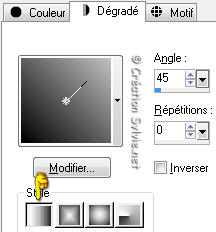
Vous êtes prêt alors allons-y. :)
|
Pour vous guider pendant la création de ce tag,
cliquer sur cette flèche avec le bouton gauche la souris
et déplacer pour marquer votre ligne

|
Étape 1.
Ouvrir une nouvelle image de 700 x 500 pixels, fond transparent
Outil Pot de peinture
Appliquer le dégradé dans la nouvelle image
Étape 2.
Calques - Nouveau calque raster
Palette Styles et Textures
Couleur Premier plan
Cliquer sur le petit rond Dégradé et choisir le petit rond
Couleur
Outil Pot de peinture
Appliquer la couleur Noire dans le nouveau calque
Étape 3.
Calques - Charger/enregistrer un masque - Charger à partir
du disque
Repérer le masque maskib_stripe
Luminance d'origine coché
Adapter au calque coché
Inverser la transparence coché
Masque Masquer tout coché
Calques - Fusionner - Fusionner le groupe
Effets - Effets 3D - Ombre de portée
3 ~ 3 ~ 80 ~ 8.00, couleur Noire
Calques - Fusionner - Fusionner les calques visibles
Étape 4.
Aller au tube clarey_rubylicious_ribbonframe1
Édition - Copier
Retourner à votre tag
Édition - Coller comme nouveau calque
Déplacer un peu vers le bas et vers la gauche

Effets - Effets 3D - Ombre de portée
2 ~ 2 ~ 80 ~ 2.00, couleur Noire
Répéter en changeant le Vertical et l'Horizontal à
-2
Étape 5
Outil Baguette magique

Sélectionner l'intérieur du cadre
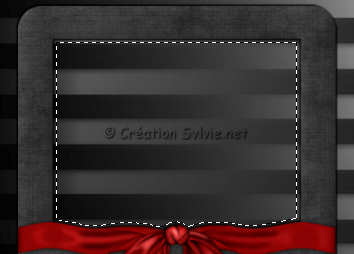
Calques - Fusionner - Fusionner les calques visibles
Garder la sélection
Étape 6
Aller au tube mds7180 Christmas in Red (décoration)
Édition - Copier
Retourner à votre tag
Édition - Coller dans la sélection
Effets - Modules externes - AlienSkin - Constellation
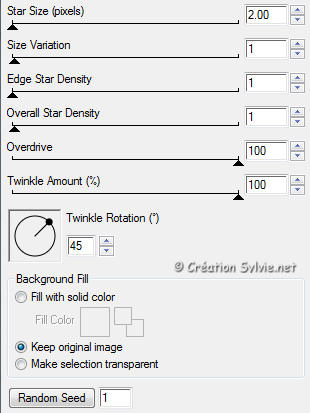
Sélections - Désélectionner tout
Étape 7.
Aller au tube srapelement3
Édition - Copier
Retourner à votre tag
Édition - Coller comme nouveau claque
Placer à gauche du cadre comme ceci :

Effets - Effets 3D - Ombre de portée
2 ~ 2 ~ 80 ~ 2.00, couleur Noire
Répéter en changeant le Vertical et l'Horizontal à
-2
Étape 8.
Aller au tube striklittle (boucle)
Édition - Copier
Retourner à votre tag
Édition - Coller comme nouveau claque
Placer comme ceci :

Effets - Effets 3D - Ombre de portée
1 ~ 1 ~ 80 ~ 8.00, couleur Noire
Répéter en changeant le Vertical et l'Horizontal à
-1
Calques - Dupliquer
Déplacer dans le bas
(Voir Résultat final)
Étape 9.
Aller au tube PaulinadBlackdressedbeauty©2007
Édition - Copier
Retourner à votre tag
Édition - Coller comme nouveau claque
Placer à droite
(Voir Résultat final)
Calques - Fusionner - Tous aplatir
Étape 10.
Image - Ajouter des bordures - Symétrique coché
Taille de 1 pixel = Couleur #79040d
Étape 11.
Image - Ajouter des bordures - Symétrique coché
Taille de 25 pixels = Couleur Noire
Sélectionner la bordure
Effets - Modules externes - Penta.com - color dot
Configuration par défaut
Effets - Modules externes - Graphics Plus - Cross Shadow
Configuration par défaut
Sélections - Inverser
Effets - Effets 3D - Ombre de portée
3 ~ 3 ~ 80 ~ 8.00, couleur Noire
Répéter en changeant le Vertical et l'Horizontal à
-3
Sélections - Désélectionner tout
Étape 12.
Image - Ajouter des bordures - Symétrique coché
Taille de 1 pixel = Couleur #79040d
Étape 13.
Outil Texte
Police, taille et couleur de votre choix
Mode Vectoriel
Écrire votre texte (Joyeuses Fêtes)
Placer dans le haut du tag, au dessus du cadre
(Voir Résultat final)
Calques - Convertir en calque raster
Effets - Effets 3D - Ombre de portée
1 ~ 1 ~ 80 ~ 8.00, couleur Noire
Étape 14.
Ajouter votre signature
Calques - Fusionner - Fusionner les calques visibles
Si vous ne désirez pas animer le tag, redimensionner si nécessaire
et enregistrer en format JPG, compression à 25
Si vous désirez animer le tag, alors on continue. :)
Étape 15.
Pour animer la petite bordure
Sélections - Sélectionner tout
Sélections - Modifier - Contracter de 1 pixel
Sélections - Inverser
Calques - Dupliquer 2 fois
Note
Vous pouvez également en profiter pour sélectionner d'autres
parties de votre tag avant de dupliquer.
Étape 16.
Palette des calques
Activer le calque en bas de la pile
Effets - Modules externes - Xenofex 2 - Constellation
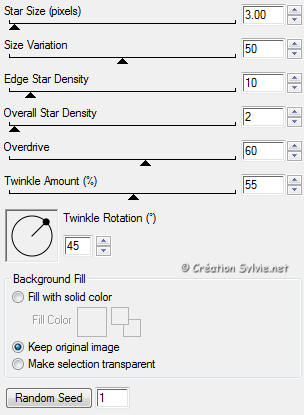
Palette des calques
Activer le calque dans le milieu de la pile
Effets - Modules externes - Xenofex 2 - Constellation
Garder la même configuration mais cliquer une fois sur Random
Seed
Palette des calques
Activer le calque en haut de la pile
Effets - Modules externes - Xenofex 2 - Constellation
Garder la même configuration mais cliquer une autre fois sur
Random Seed
Sélections - Désélectionner tout
Enregistrer en format PSP (PSP Animation Shop)
Étape 17.
Ouvrir Animation Shop
Fichier Ouvrir
Aller jusqu'au répertoire où vous avez enregistré votre tag
L'ouvrir dans Animation Shop
Édition - Sélectionner tout
Édition - Propager le collage
Étape 18.
Fichier Ouvrir
Aller jusqu'au dossier où vous avez enregistré le fichier
Animation2
L'ouvrir dans Animation Shop
Édition - Sélectionner tout
Édition - Copier
Retourner à votre tag
Vous assurez de bien voir l'Image 1 sur votre plan de travail
Édition - Coller dans l'image sélectionnée
Placer sur la flamme de la chandelle
(Voir Résultat final)
Animation - Propriété de l'image
Mettre la durée à 25
Visionner votre animation
Voilà ! Votre tag animé est terminé.
Il ne vous reste plus qu'à l'enregistrer en format GIF
J'espère que vous avez aimez faire ce tutoriel. :)
Il est interdit de copier ou de distribuer
cette traduction sans mon autorisation
|